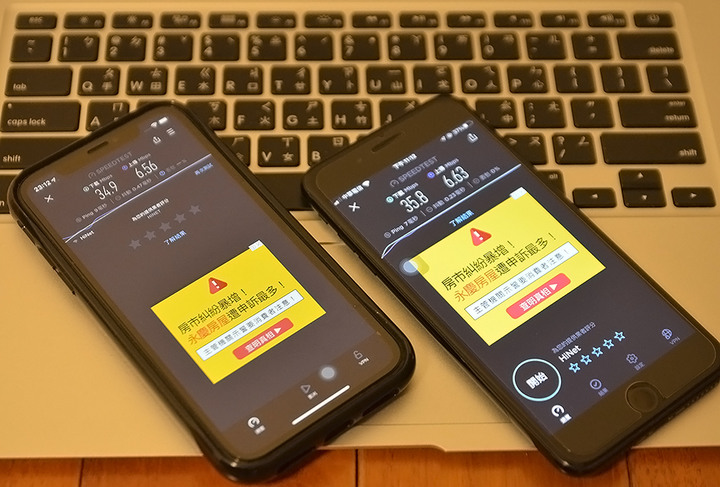Anker Soundcore 能榮獲10大葛萊美獎製作人一致的推薦,難怪成為 PTT 鄉
民們廣為流傳性價比極佳的高音質真無線藍牙耳機,尤其當我去年實際體驗到標
榜使用鑽石振膜的 Anker Soundcore Liberty Air 2 時,Q彈有勁的低頻、表
現出色的中高頻,以及媲美AirPods的通話音質,在三四千元的級距裡應該是難
逢敵手!
不過~轉眼間,Liberty Air 2 又推出全新一代真無線藍牙耳機『 Liberty Air 2
Pro 』,它具備主動降噪技術與通透模式,以及入離耳偵測技術,看樣子完全是
針對 AirPods Pro 而來,加上透過 Soundcore App使用HearID™2.0聽紋識
別,可根據聽力制定專屬自己的最佳調音,另外還內建22種EQ 音樂風格以供選
擇,看起來耳機功能與軟體的整合性更勝 APPLE AirPods Pro,但是事實真如
網路廣為流傳的這麼好呢?我想還是要真的體驗一下比較精準~



〉〉〉 Anker 號稱《美日充電第一品牌 》,確實在市面上還蠻常看到這品牌的快充器與線材,說到 Anker 這品牌是由前Google工程師Steven Yang在2011年創立於加州,強調以矽谷人創新精神去開發線材、行動電源、充電器、藍牙喇叭、耳機等智慧3C產品,同時設計的產品還榮獲紅點、iF等多項大獎,以及 Soundcore Liberty 真無線藍牙耳機獲得10位葛萊美音樂獎音樂製作人一致推薦等榮耀,有了之前的好口碑,這次全面提升的Liberty Air 2 Pro應對會更牛逼吧!
【Anker Soundcore Liberty Air 2 PRO ANC 降噪真無線藍牙耳機】比起 Liberty Air 2,少了 aptX 音頻解碼與IPX5 防潑水能力外,但是卻將雙耳4組降噪麥克風升級為6組,還加入目前主流的 ANC 主動式降噪與可自訂三種環境音等功能,兼顧良好通話品質時,也能強化聆聽音樂最佳表現,假如覺得 AirPods Pro太貴了買不下手,這款將會是最佳的選擇。


▲ 包裝盒的精緻度是不輸國際耳機大廠,左下強調 Hybrid ANC主動降噪技術,網路購買選智選家台灣公司貨才有保障,它提供18+6個月的保固,還有註冊後還可領取購物金。

▲ 側邊標示著Soundcore是經過10位葛萊美獎音樂製作人聯合推薦,能獲得葛萊美獎音樂製作人讚賞,代表Anker出品的耳機表現水準是不輸專業。

▲ 另一側則是標示採用 PureNote™ 甄音技術的單體,透過高硬度10層鍍膜工藝來組成耳機中的11mm 大驅動單體,能在高中低音所有頻率下提供清晰準確的好聲音。

▲ 掀開外蓋~可以看到 Liberty Air 2 PRO 這次主打 Targeted Active Noise Cancellation,分別針對交通模式:如飛機、火車或公車發出的低頻噪音;室內模式:如馬路噪音與室內中頻人聲;以及戶外模式:如街道上的環境噪音...等,三種常見場景選擇適合的降噪方式。

▲ Anker 在包裝設計確實有一套,除了硬紙盒防撞防刮外,裡面的耳機、充電盒等配件都能穩穩的固定在凹槽內。

▲ 配件部分有Type-A 轉 Type-C 充電線,除了隨機搭載的標準M size外,另外還附贈高達八款不同尺寸的耳塞以供替換。

▲ 還有快速操作產品說明書。

▲ Liberty Air 2 PRO 共推出雲母黑、星燦藍、石英白、晨曦粉四種色系供選擇,我手上這款觸感極佳的雲母黑充電盒,在光線照射下會發出閃閃耀眼的層次感,非常有質感!

▲ 採滑蓋方式的充電盒,背面則是Type-C充電插孔與藍牙重置配對按鍵,按鍵按一下可以顯示剩餘電量,長按3秒會重新配對裝置,長按10秒則是回復到出廠狀態。

▲ Liberty Air 2 PRO 支援有線快充技術,充電10分鐘可聆聽2小時的音樂,當充電線插入充電盒Type-C的埠時,充電盒前面的三顆電力顯示燈號會依造現有的電力來做顯示。
■ 第一個燈閃爍代表0~30%電力。
■ 第二個燈閃爍代表30~70%電力。
■ 第三個燈長亮代表100%電力。

▲ 同樣它也可支援 Qi 無線充電,只是 Qi 缺點就是能量轉換耗損較大,所以充電時間會較久些,不過~它可以避免時常拔插所造成的接頭耗損。

▲ 同樣採棒狀耳機造型,風火輪造型金屬濾網已儼然成為Anker的特色,Liberty Air 2 PRO這代單體大小從 6mm 提升為 11mm,為此Soundcore工程師開發了PureNote™甄音技術。

▲ 什麼是 PureNote™甄音技術 呢?由高硬度10層鍍膜工藝組成耳機中的11mm驅動單體,能在所有頻率下提供清晰準確的好聲音,且不管開啟或關閉ANC,都能完整重現純真音質。

▲ 雲母黑的柄身,配上科技十足的霧灰色系,這代耳機充電接點由底部移至柄身處,單邊耳機上頭至底部共搭載3組降噪的麥克風,出音口旁的孔洞處則配置一組前饋麥克風。

▲ 耳機控制面板處的上頭有個孔洞,則是後饋麥克風收音孔,中間則是藍牙訊號/充電指示燈,接近耳塞處的則是調音孔。

▲除了前饋麥克風、後饋麥克風,再加上底部收音孔指向性麥克風,雙耳共6組降噪麥克風,讓通話收音時更為立體且清晰!再使用等同 AirPods Pro與 Sony WF-1000XM3這類高單價耳機才有複合式降噪 Hybrid ANC 技術,可有效抵銷外界的噪音,讓人沉浸喜愛的音樂裡。


▲ 首次配對成功後,爾後只要滑開充電盒的上蓋後,Soundcore Liberty Air 2 PRO立刻就會與訊源設備做連線,連線速度非常快。

▲ 要完全打開Soundcore Liberty Air 2 PRO的任督二脈,一定要下載 Soundcore App,同時要更新到最新版本的韌體,要更新韌體時,記得把耳機擺放在充電盒內。

▲ 經由Google Play或App Store下載Soundcore App,與Liberty Air 2 PRO連線後,即可看到左右耳的電力,還可進行環境音、Tip Fit Test、HearID和EQ等化器的設定。

▲ 首先在環境音的設定裡。

▲ 如同 iOS介面一樣來對 AirPods Pro 進行『降噪』、『通透模式』或『關閉』等設定,而Soundcore App 提供的是『降噪』、『通透模式』、『標準』為選項。

▲ 『降噪』細分成三種:「交通」是處理引擎發出的低頻聲、「室內」是處理人們聊天的中頻聲響;「戶外」則是處理渾雜的中低頻噪音,同時還能確保聽到馬路上周遭狀況;「自訂」可手動微調降噪的強弱,實際測試後降噪效果強弱則是:交通>戶外>室內。
■ ANC主動降噪分成三種:前饋式降噪(Feed-Forward ANC)、反饋式降噪(Feedback ANC),以及複合式降噪(Hybrid ANC),其降噪原理上並非把噪音消除,而是產生與噪音相同卻完全相反的聲波來讓噪音與之相互抵銷,三種降噪技術以複合式降噪(Hybrid ANC)表現最好,它可提供最佳的降噪品質,缺點則是技術門檻高且麥克風品質要求需要更高。

▲ 『通透模式』細分成二種,「完全通透」對於市區路跑或騎單車的人能增強所有環境聲音,聽音樂同時可掌握周圍環境聲;「人聲加強模式」對於搭飛機、公車或捷運的人在降低背景噪音,同時增強廣播通知的人聲,避免錯失航班或下站的時機!

▲ 在Tip Fit Test 的設定,主要是測試耳塞貼合度,確定哪種尺寸可提供最佳的密封性和聲學性能。

▲ 將附贈的九種尺寸矽膠耳塞,選擇最貼合與配戴舒適的耳塞後,點選Earbuds in position確認OK後。

▲ 選擇一個安靜的環境後,點選Start the test 開始來進行測試,經過耳機回饋的聲音就可以得知耳塞的貼合度是否合適,假如貼合度不佳,可反覆測試調整以尋得適合的尺寸。

▲ 測試成功後,耳機圖像下方會顯示〝 Good Seal 〞,也代表耳塞尺寸可以達到良好的密封效果,讓『降噪』與『通透模式』得到更佳的效果。

▲ Liberty讓人驚豔的就是提供HearID 聽紋辨識技術,以及預設 22 組的EQ 等化器調音。

▲ 在點選 HearID 選項時。

▲ HearID 聽紋辨識技術,可針對左耳與右耳發出不同頻率的聲音。

▲ 透過聽力偵測與互動得到個人化的調音曲線。

▲ 也可透過預設的 22 組 EQ 調音,選擇自己最喜愛的音樂風格,而我個人就比較偏好流行、爵士、鋼琴這類的曲風。

▲ 假如想自己定義耳機的調音,只要選擇自訂,透過調整拉大或縮小各頻段的高低,就可以獲得專屬自己的EQ調音,Soundcore App 功能的整合性可說相當高!

▲ 左耳、右耳皆可單獨使用外,除了透過手機來開啟降噪、播放、暫停等功能,也可以透過耳機觸控面板可以直接進行以下功能操作,整體觸控操作還算蠻精準的。
● 播放暫停:右耳輕按二下《 播放 》/《 暫停 》
● 下一首歌:左耳輕按二下《 下一首 》
● 降噪啟閉:任一邊長按二秒《 降噪 》/《 標準 》

▲ 它也可編輯到手機的快捷功能,不用開啟 Soundcore App,就可直覺又快速的對 Liberty Air 2 PRO 進行環境音『降噪』、『通透模式』、『標準』等三種模式的切換,太方便了!

▲ 這款也具備入離耳偵測功能,在取下耳機時會自動暫停播放,當戴上後又會繼續播放,神奇是上面沒看到常見的光感測器,我懷疑它是採熱感測器偵測來判定是否為離開耳朵。
■ 音質部分

▲ 既然標榜採PureNote 甄音技術 10 層高硬度鍍膜的11mm動圈單體,那照邏輯來說音質絕對更勝Liberty Air 2 PRO,透過平時常用的Spotify串流音樂,或是 YouTube等影音平台。

▲ 觀賞 YouTube 影音流暢度十足,完全察覺不到有延遲感!那用 Spotify 來聆聽音樂呢?Liberty Air 2 PRO低頻量感充沛卻沒有Liberty Air 2 那麼強烈,中音準、高音亮且有不錯的延伸感。

▲ 行走在市區,路邊呼嘯而過汽機車聲,想好好聽音樂又不想被外界聲音干擾時,只要開啟 Liberty Air 2 PRO 降噪模式後,ANC主動降噪會發出反向聲波來抵銷外界噪音,它可以針對風噪、人聲、以及引擎聲來作的消除,雖然聲音細節稍有流失,但卻可以獲得不錯的聽感。

▲ 有實際聽過 Liberty Air 2 PRO,才知道它的降噪效果非常亮眼,幾乎跟 AirPods Pro不相上下,也因為加入高階耳機才會出現的Hybrid ANC複合式降噪,所以降噪效果非常好!

▲ 它在低頻量感砰湃,中頻人聲解析力乾淨,人聲偏靠前、音場分離度明顯穿透力十足,高頻細緻不刺耳,所以久聽不會有疲倦感,選則適合的耳塞,穩固卡入耳窩,讓佩戴更舒服!
【 Anker Soundcore Liberty Air 2 PRO 降噪真無線藍牙耳機 】
■ 藍牙版本:BT5.0
■ 藍牙頻率:2402-2480 MHz
■ 藍牙範圍:300m
■ 單體大小:PureNote™甄音技術 11 mm 單體
■ 頻率響應:20 Hz - 20 kHz
■ 音頻解碼:SBC / AAC
■ 電池容量:55 mA x 2(耳機);500 mA(充電盒)
■ 電池續航:6/21小時(ANC開啟);7/26小時(ANC關閉)
■ 快充技術:充電10分鐘播放2小時
■ 充電電壓:DC 5V
■ 充電電流:500mA
■ 防水等級:IPX4
Anker 台灣官網 >>https://www.witsper.com/products/anker-soundcore-liberty-air-2-pro


【最後總結】在真無線藍牙耳機的產品裡 Liberty Air 2 PRO 重量算是非常輕,所以配戴舒適感都算不錯,可以穩固的貼合在耳朵裡,不會感到有壓迫感!這次單體尺寸從 6mm 提升到 11mm 大小,耳機的續航力可達近 7小時左右,加上充電盒還可另外提供 26 小時火力支援,比較可惜的不是搭載高通晶片,所以無法支援 aptX 的藍牙編碼,好在採用高硬度10層鍍膜工藝組成的11mm驅動單體 PureNote™甄音技術,能在所有頻率下提供清晰準確的好聲音,另外它的通透模式非常實用,當路跑、騎車、搭輕軌或捷運時,不用拿下耳機,就能清楚聽見外界聲音,享受音樂的同時也能隨時留意周遭的動態,大大的提高安全性!
這代 Liberty Air 2 Pro 比起前一代 Liberty Air 2 的外觀設計、通話品質、抗噪性、配戴穩固與舒適性,以及音質表現都全面提升,在售價上卻只有提高六百元的價差,算是一個非常佛心的價格,而且在我實際比較過Liberty Air 2 Pro 與 AirPods Pro後,想要擁有 ANC 主動式降噪、通透模式、良好通話品質與音質時,假如覺得 AirPods Pro 太貴了買不下手,我個人推薦這款將會是最好的選擇!
最後透過這次的實際體驗與心得分享,提供對【Anker Soundcore Liberty Air 2 PRO真無線藍牙耳機】 有興趣的朋友們做個參考!







































































































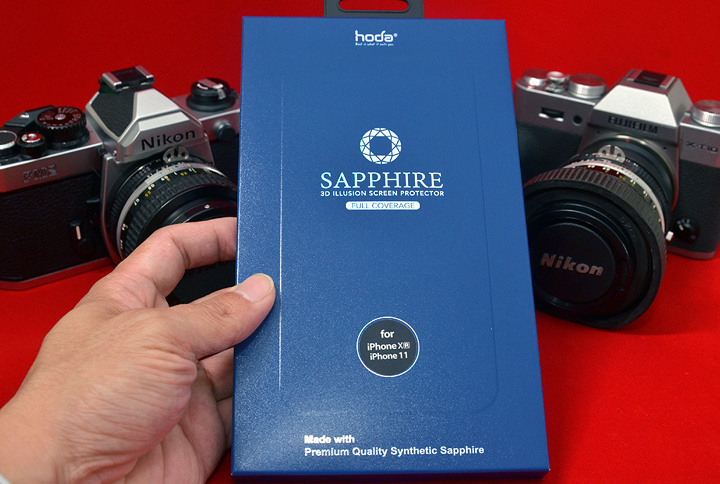


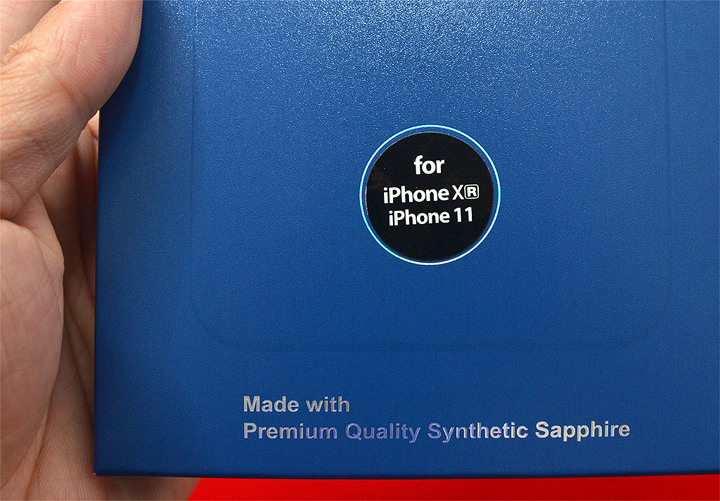

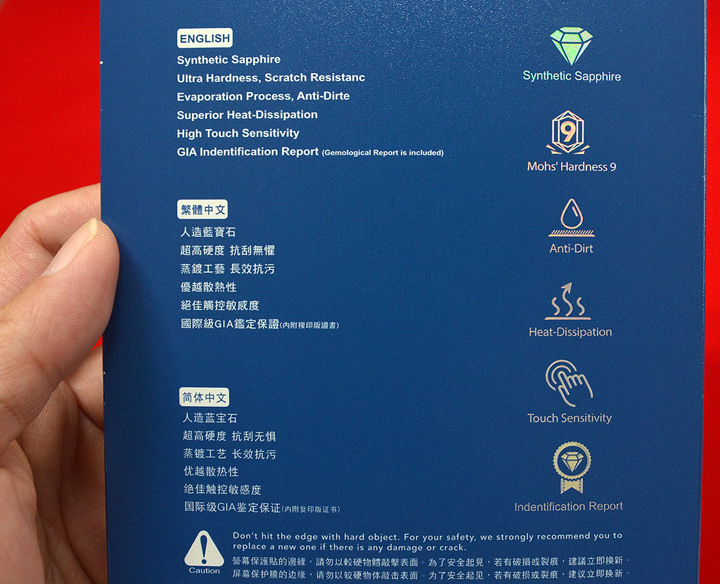

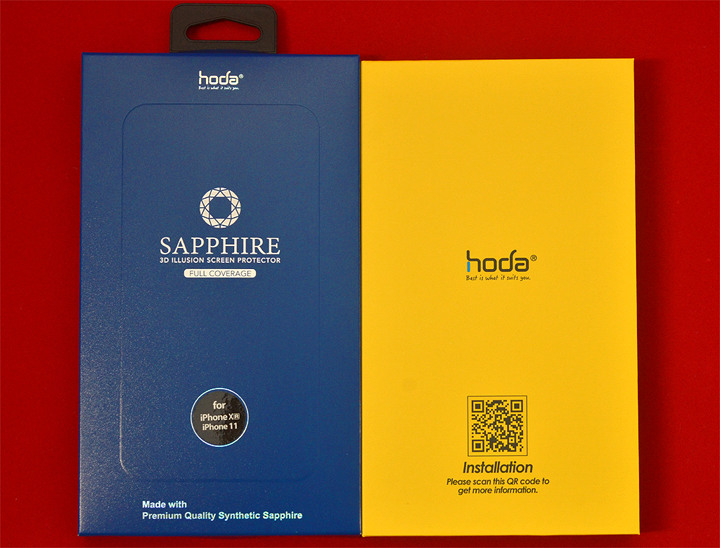





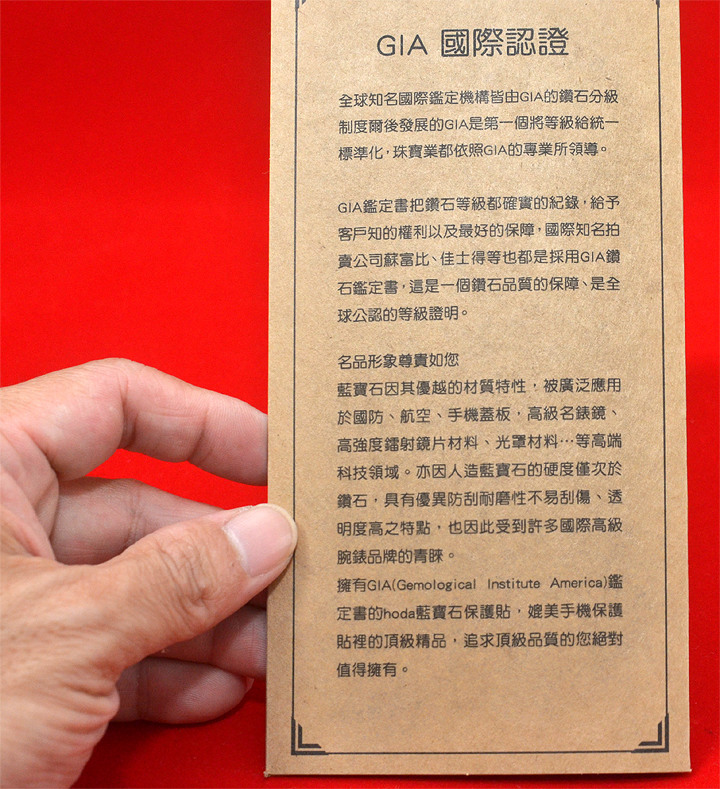


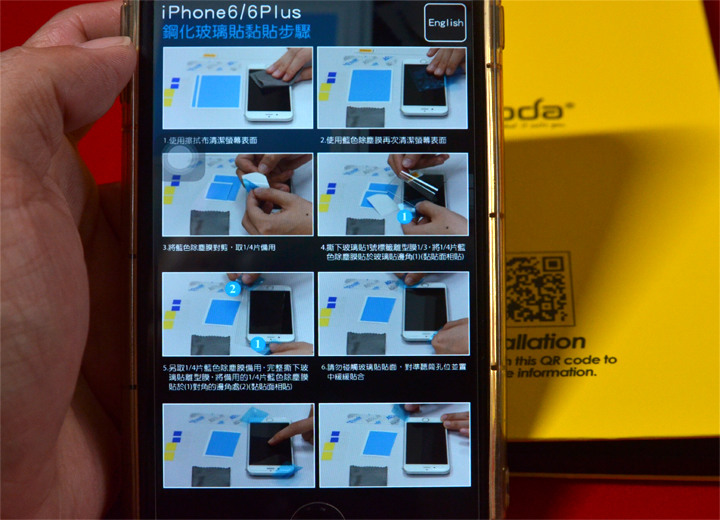























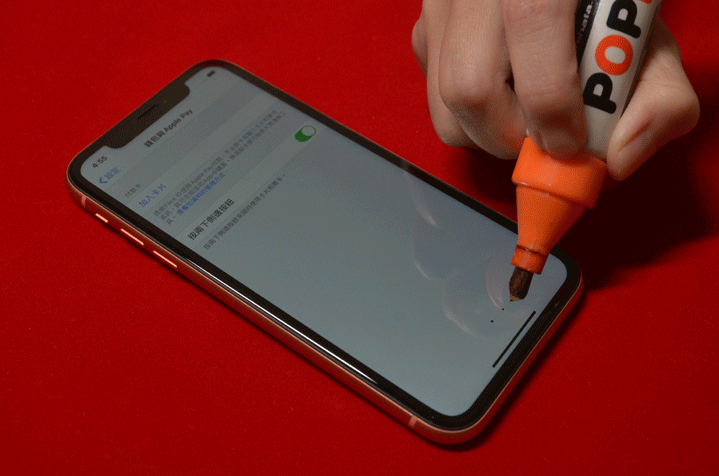

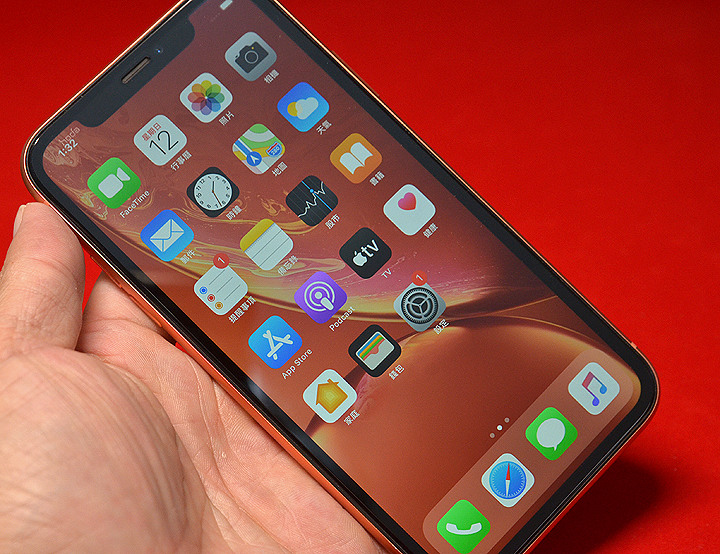



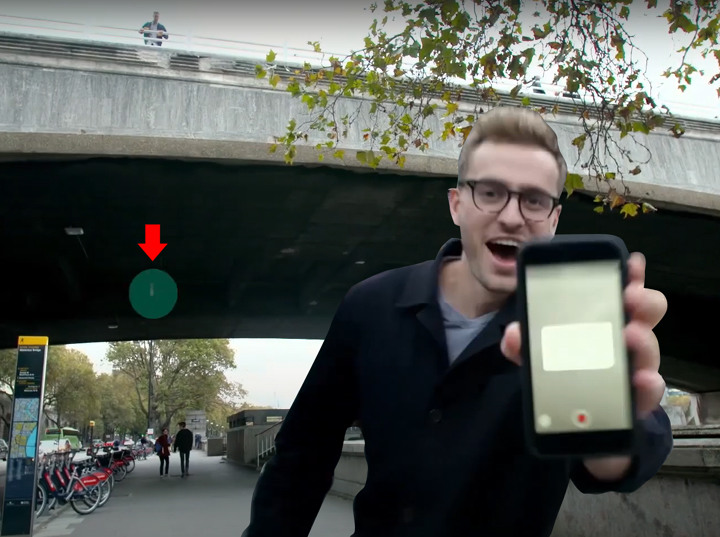


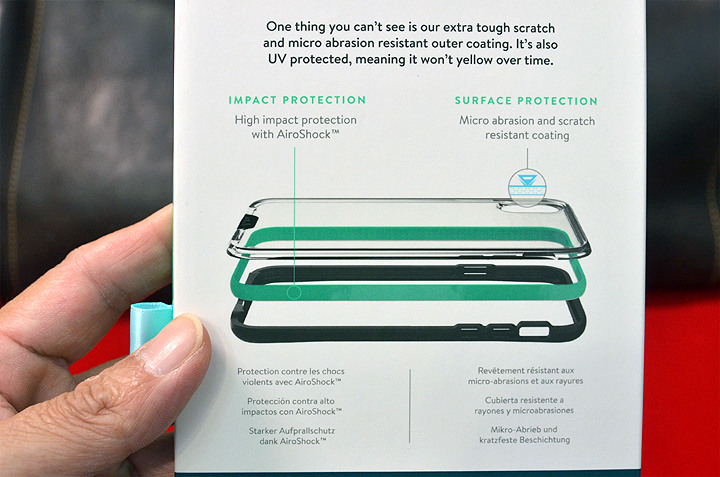
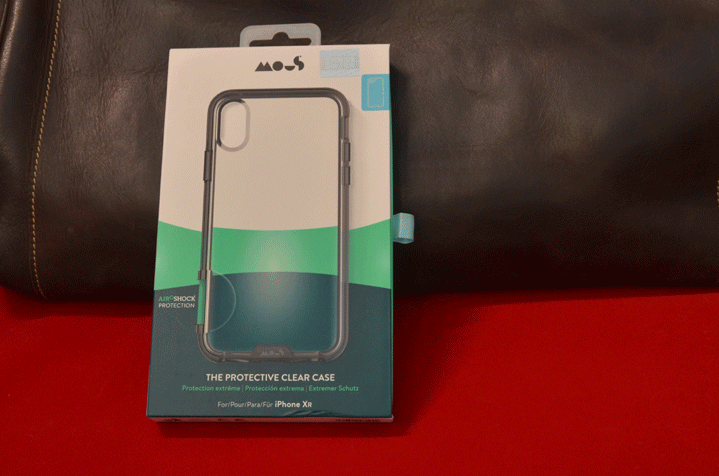




































































































































































































































































 ,雖然小弟玻璃心很脆弱,但秉持著取之於01,用之於01,出來混總是要還的精神!小弟還是得出來野人獻曝一番!
,雖然小弟玻璃心很脆弱,但秉持著取之於01,用之於01,出來混總是要還的精神!小弟還是得出來野人獻曝一番!























































































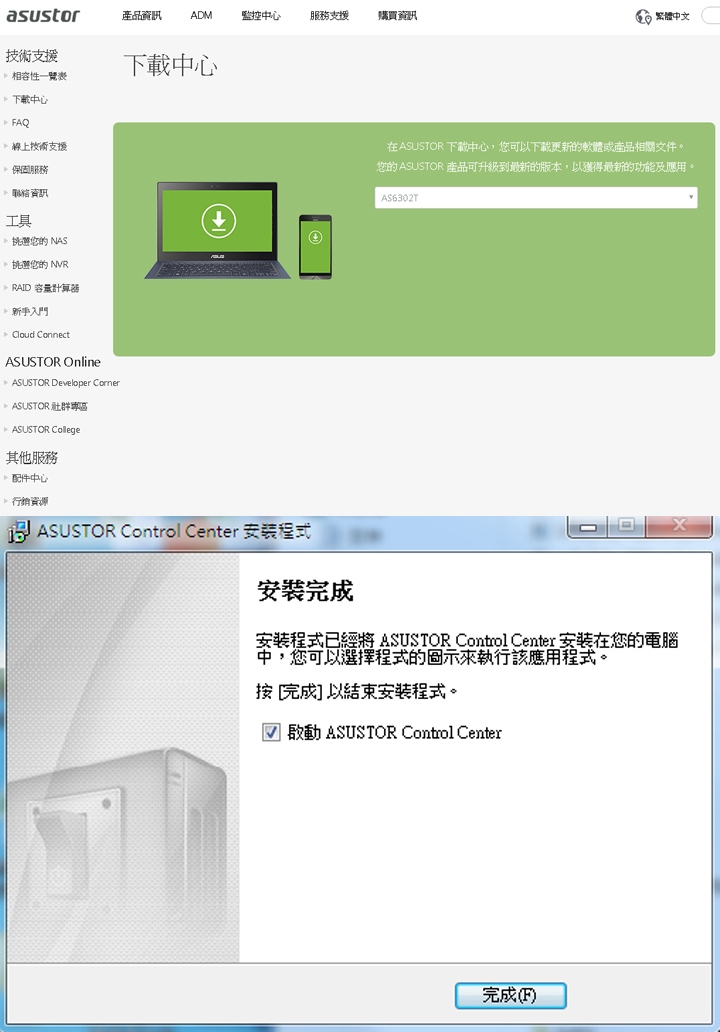
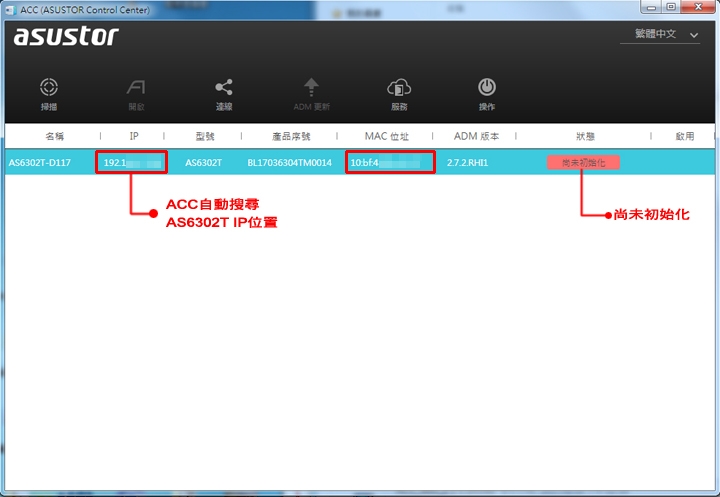
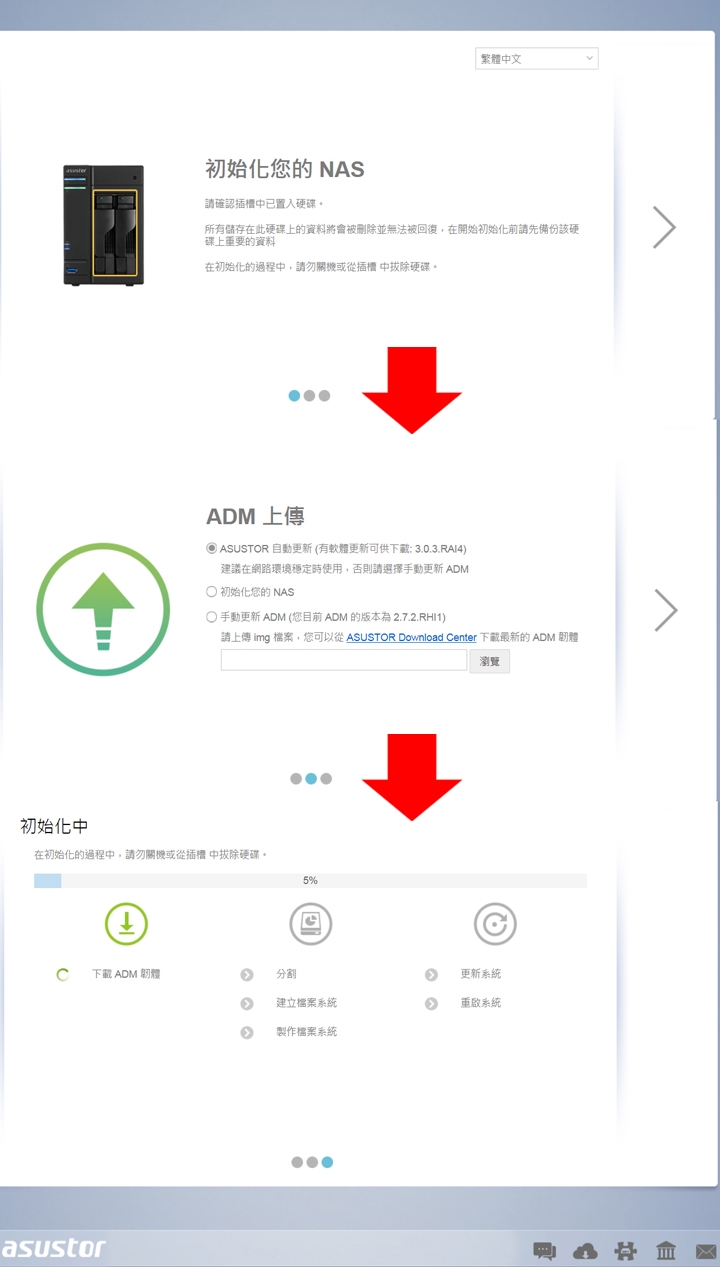
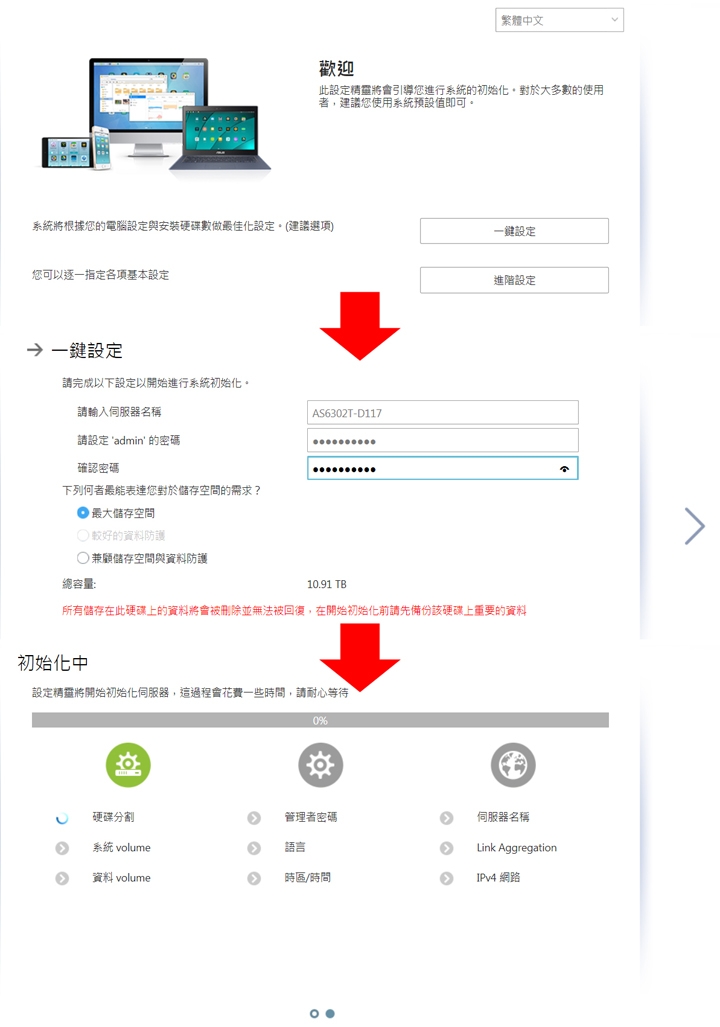
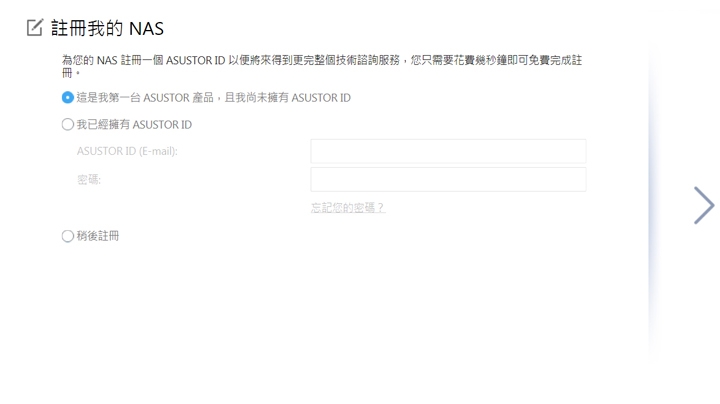
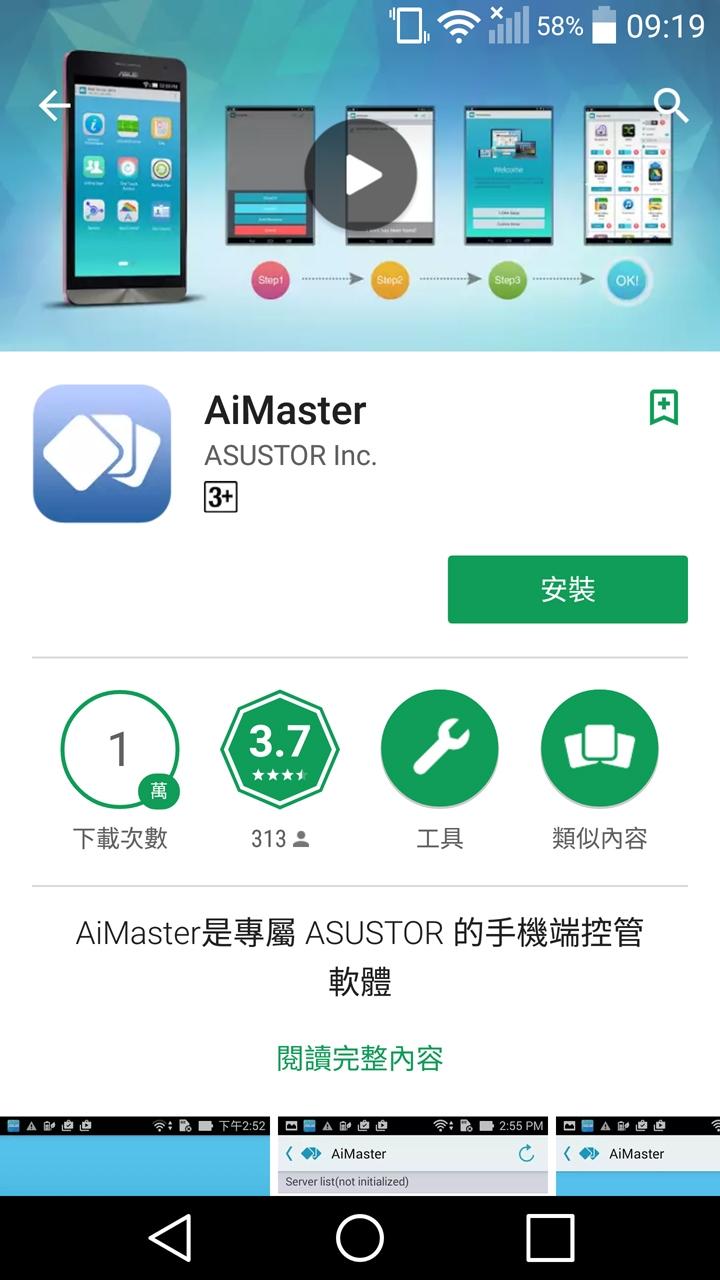
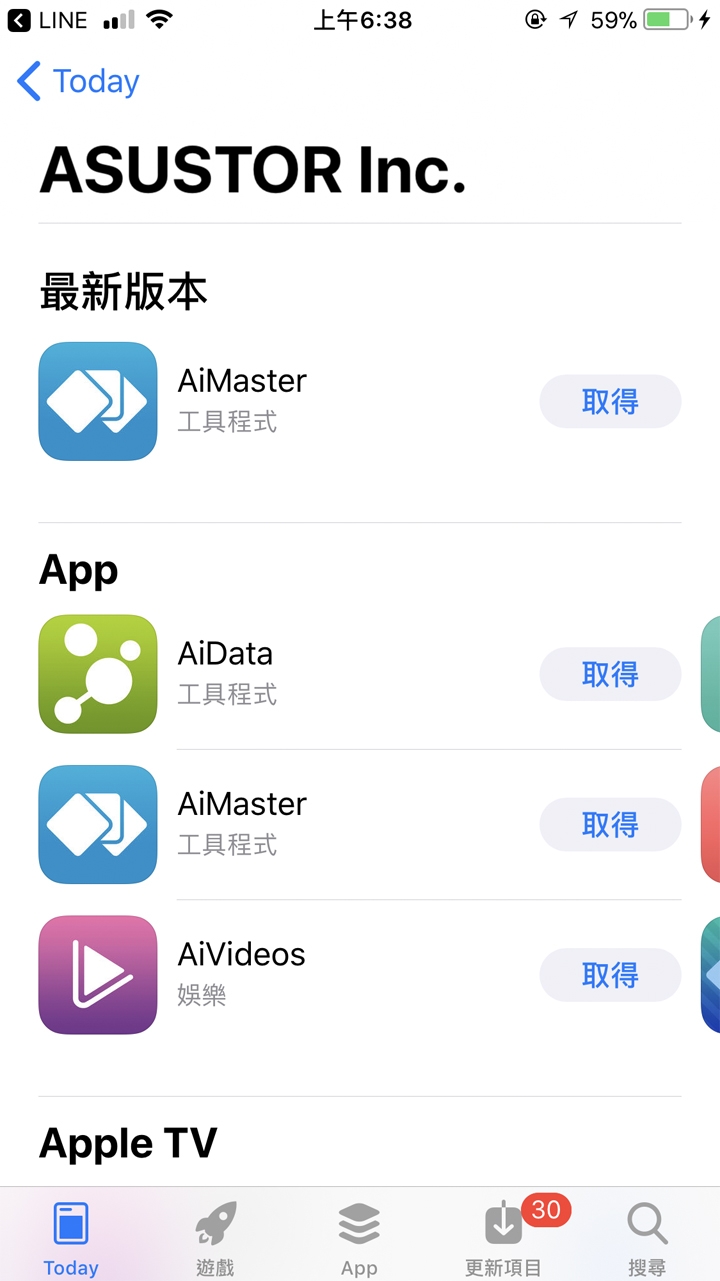
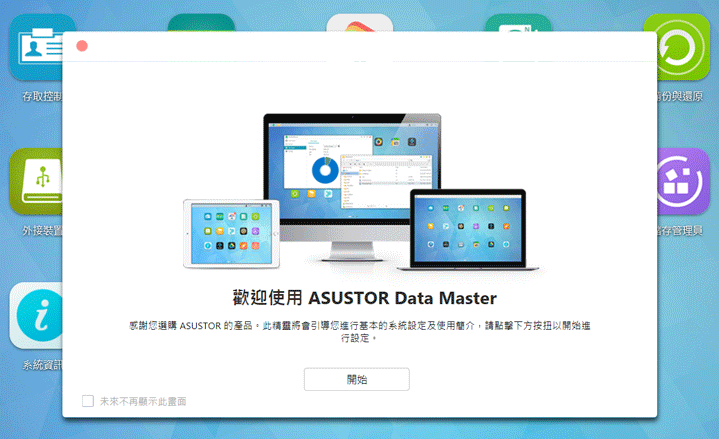
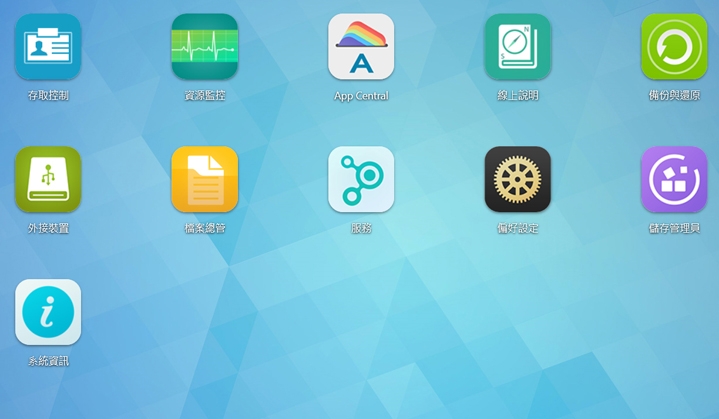
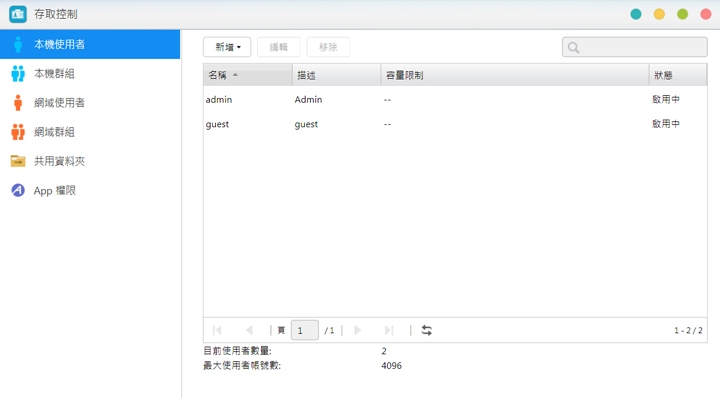
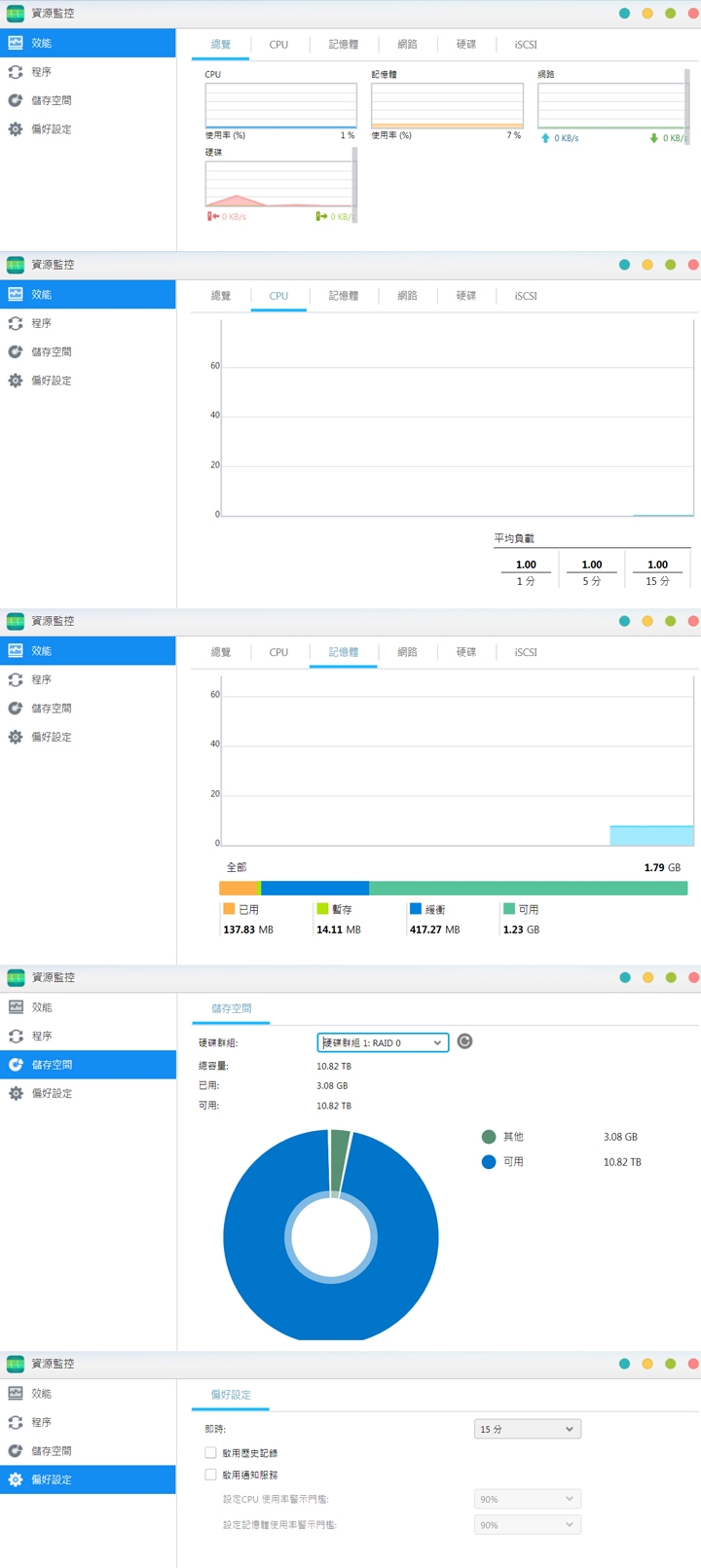
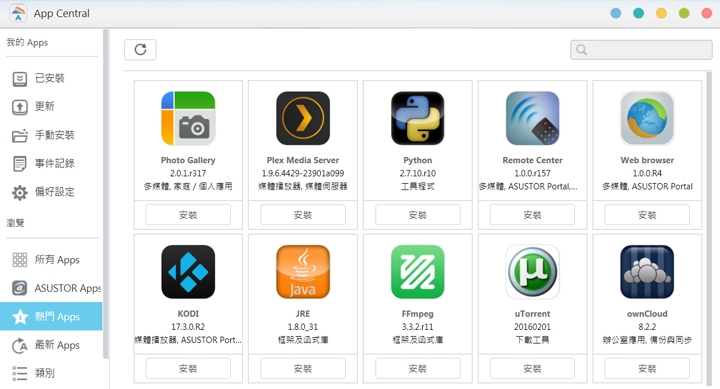
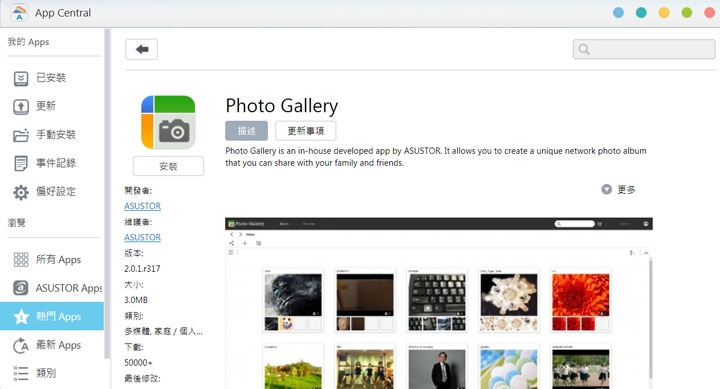
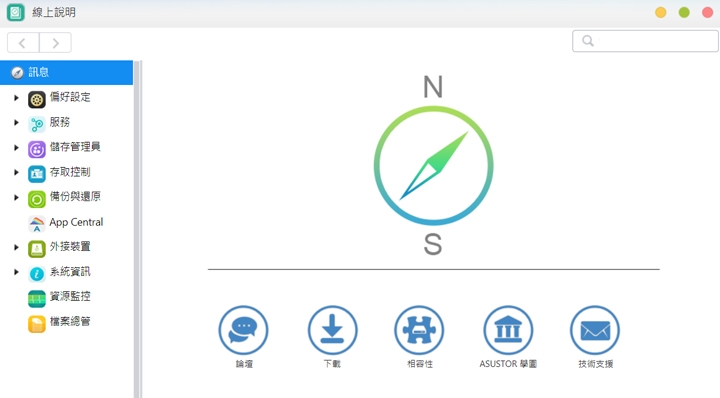
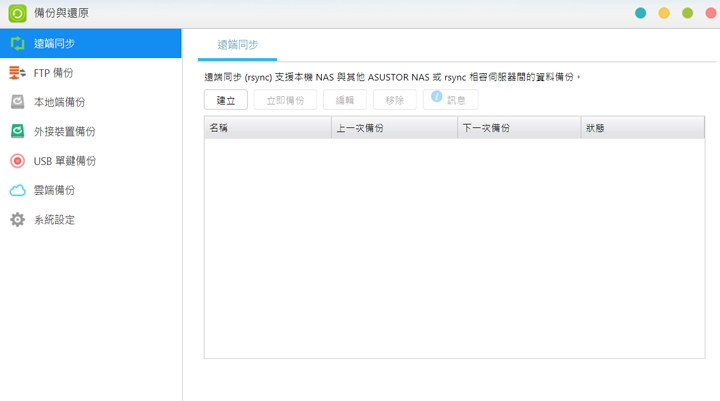
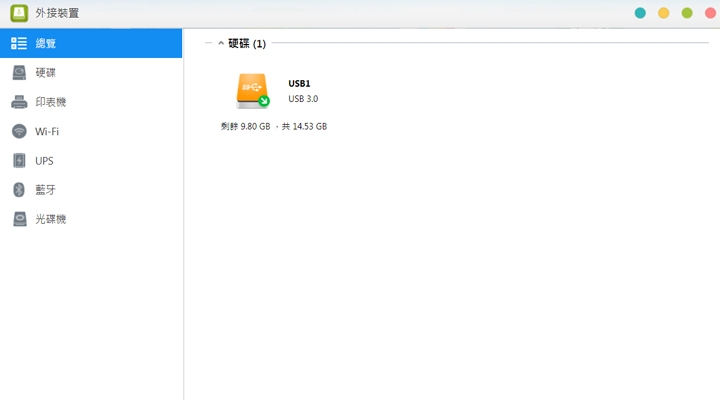
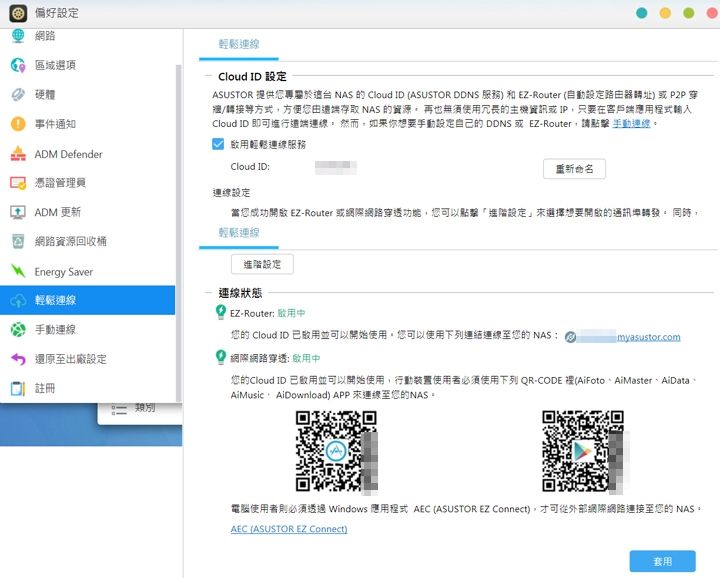
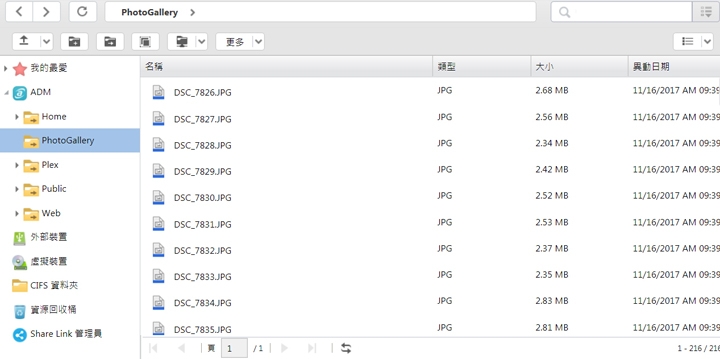
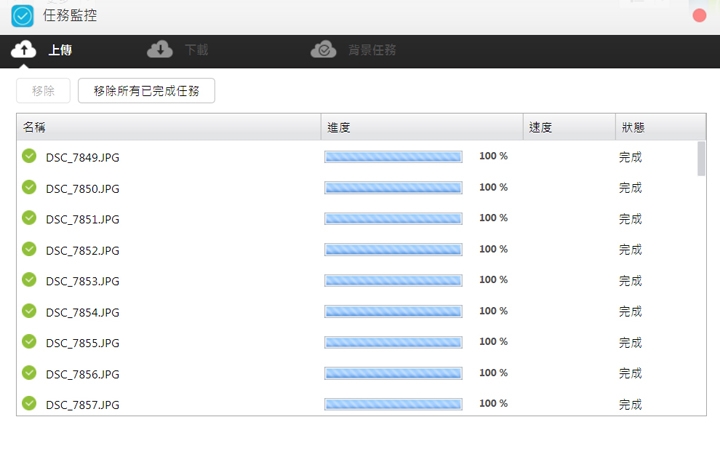
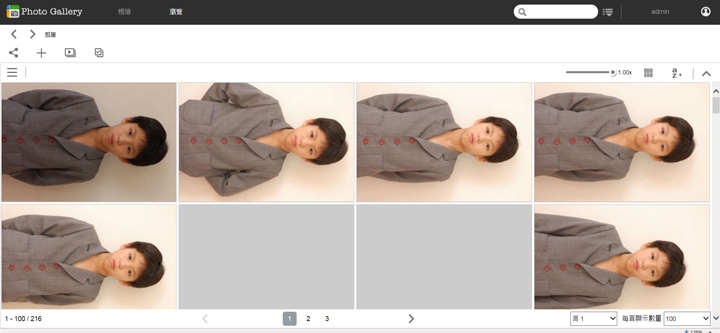
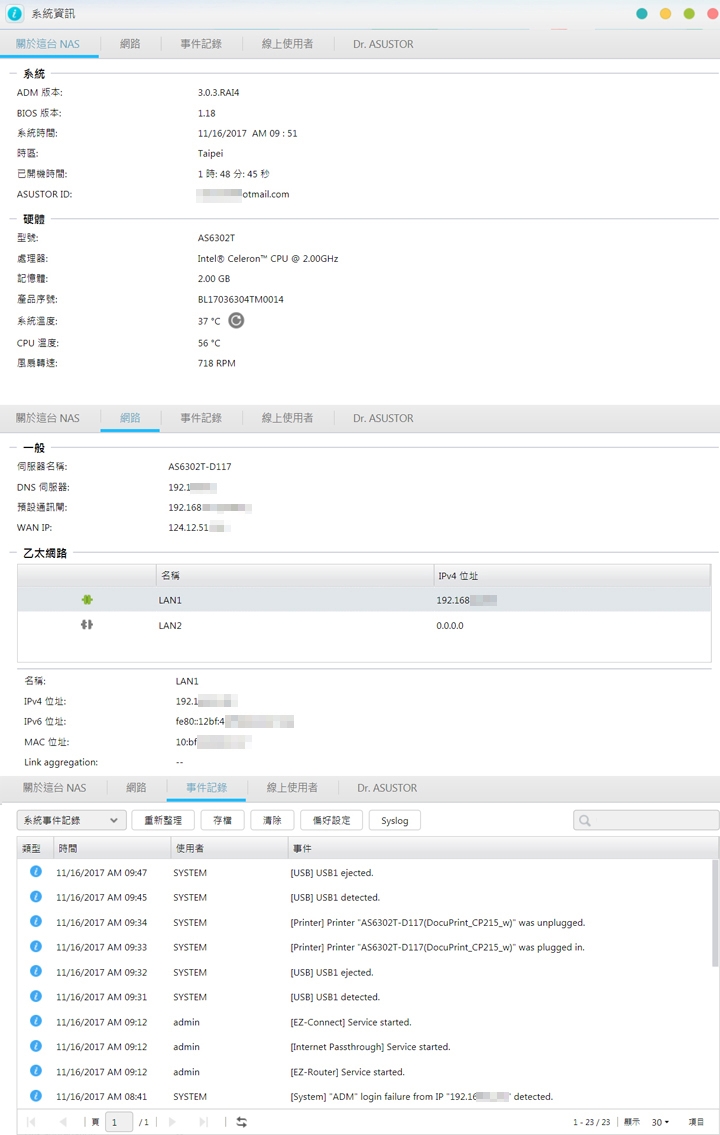
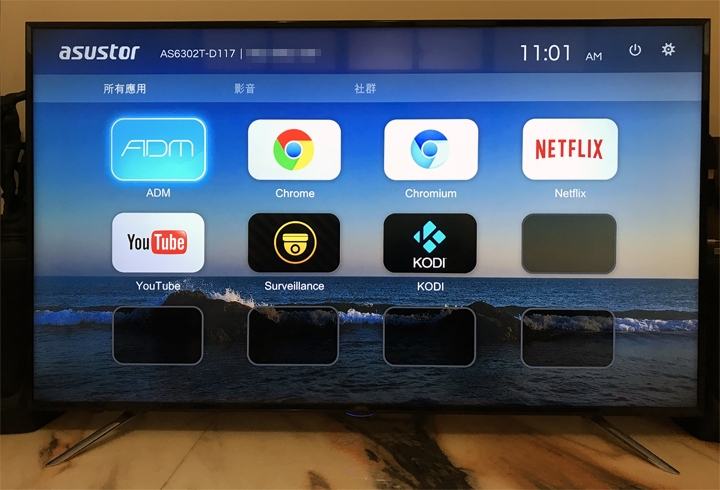
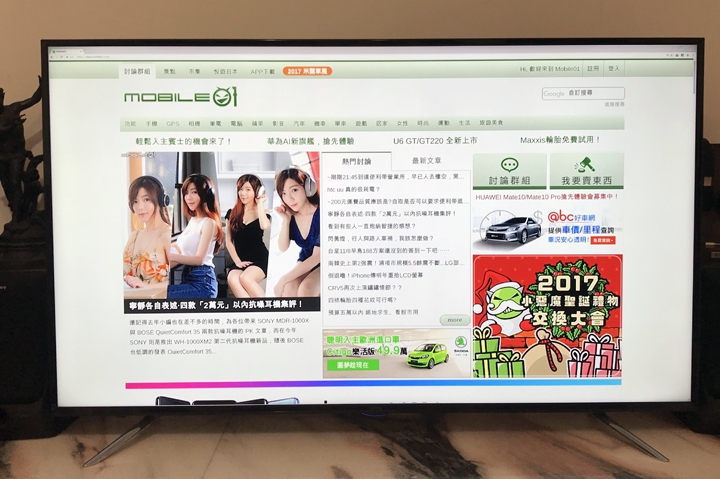
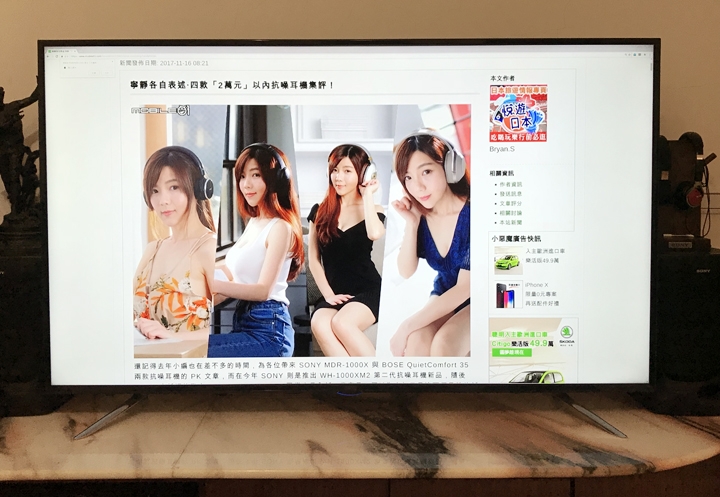
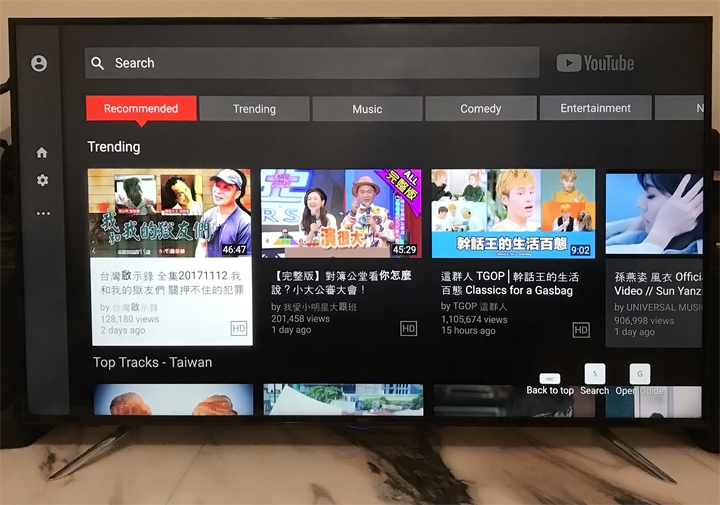
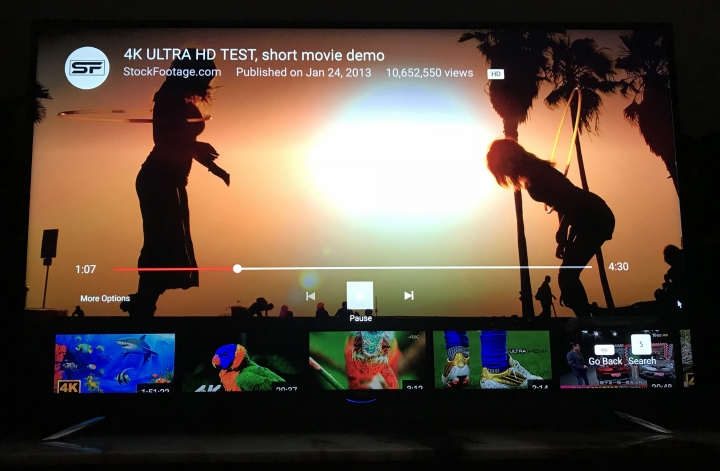
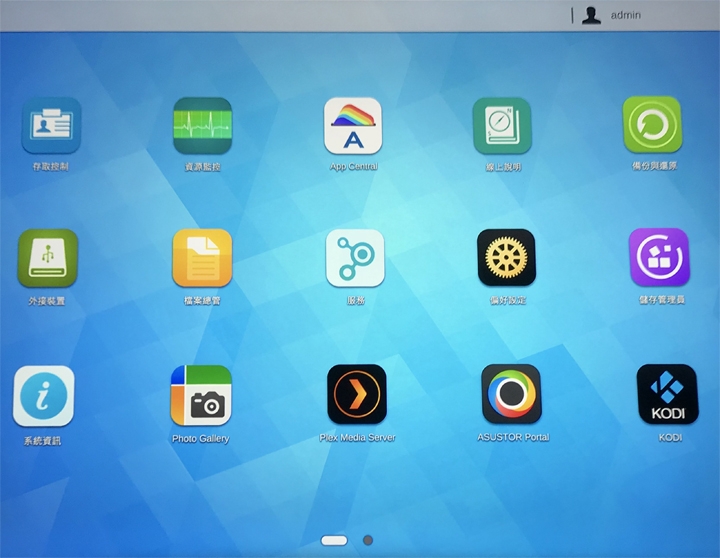
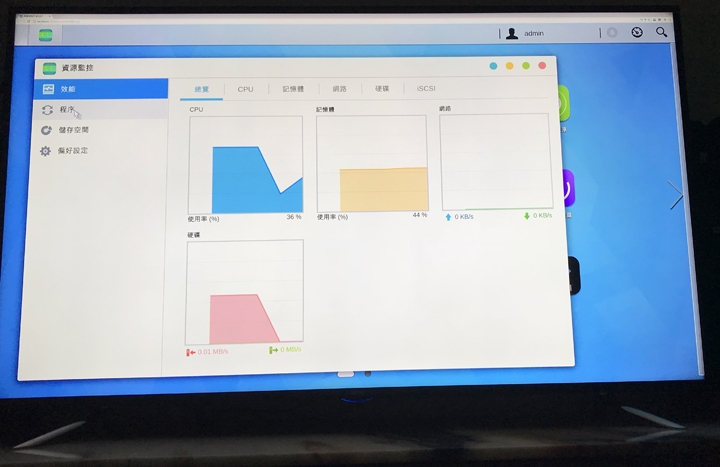
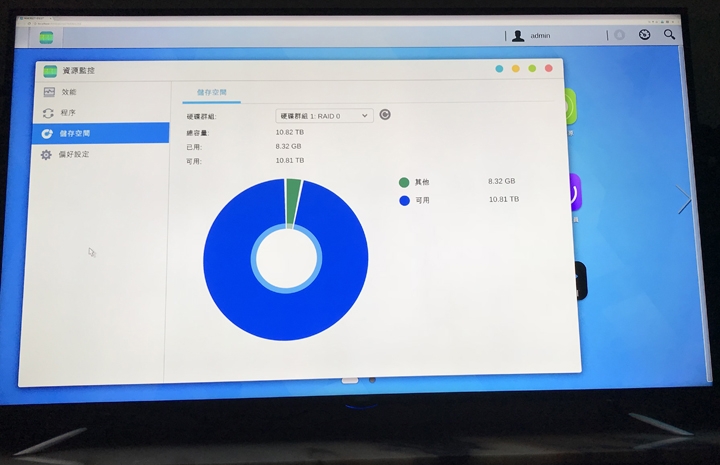


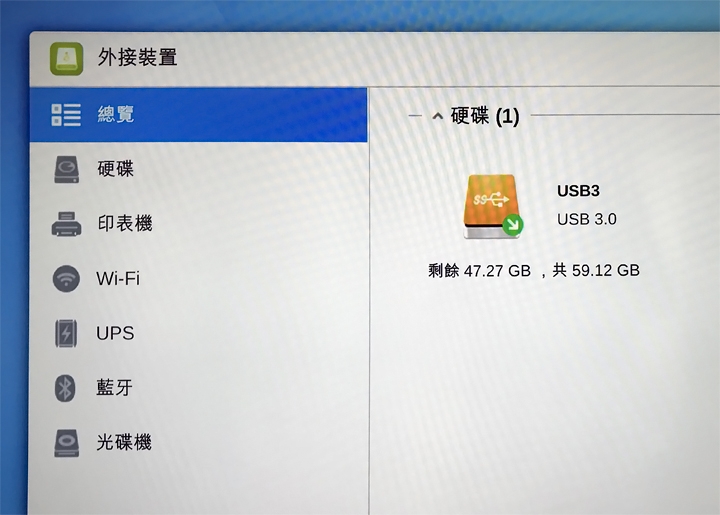
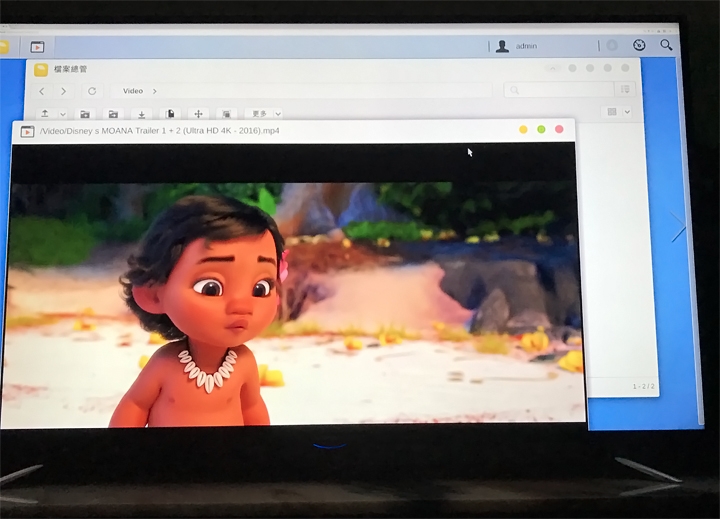
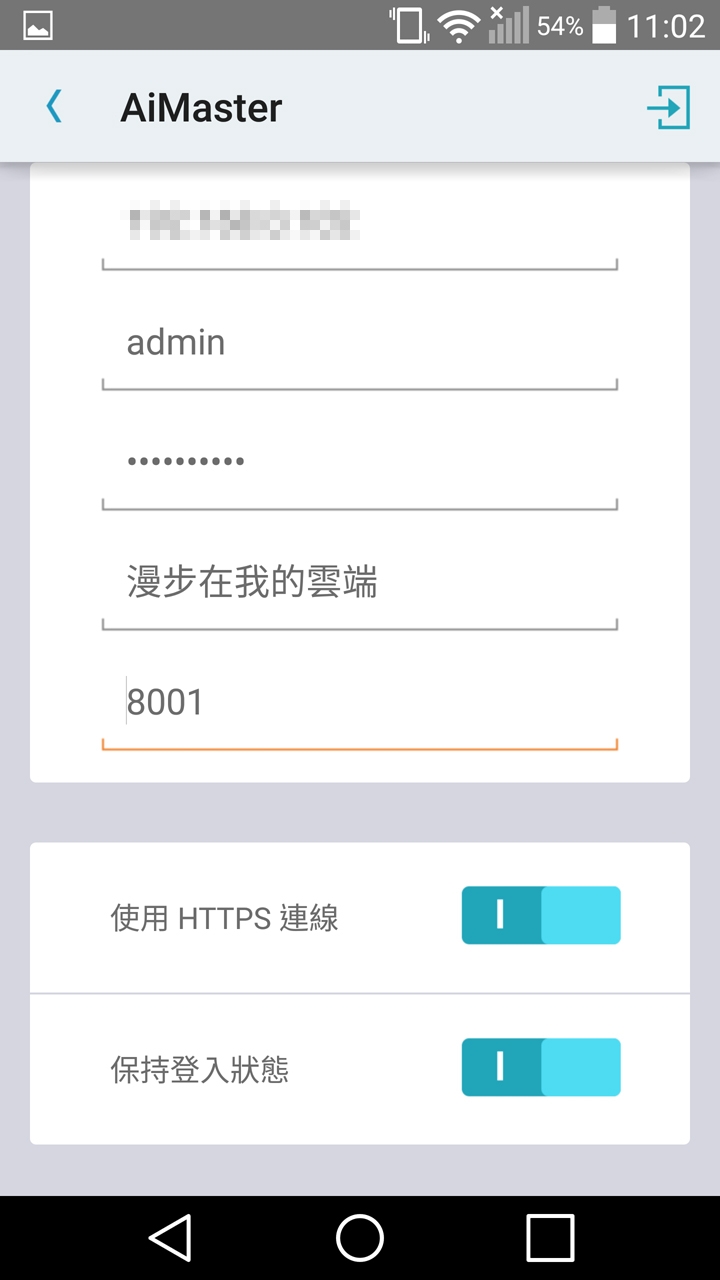
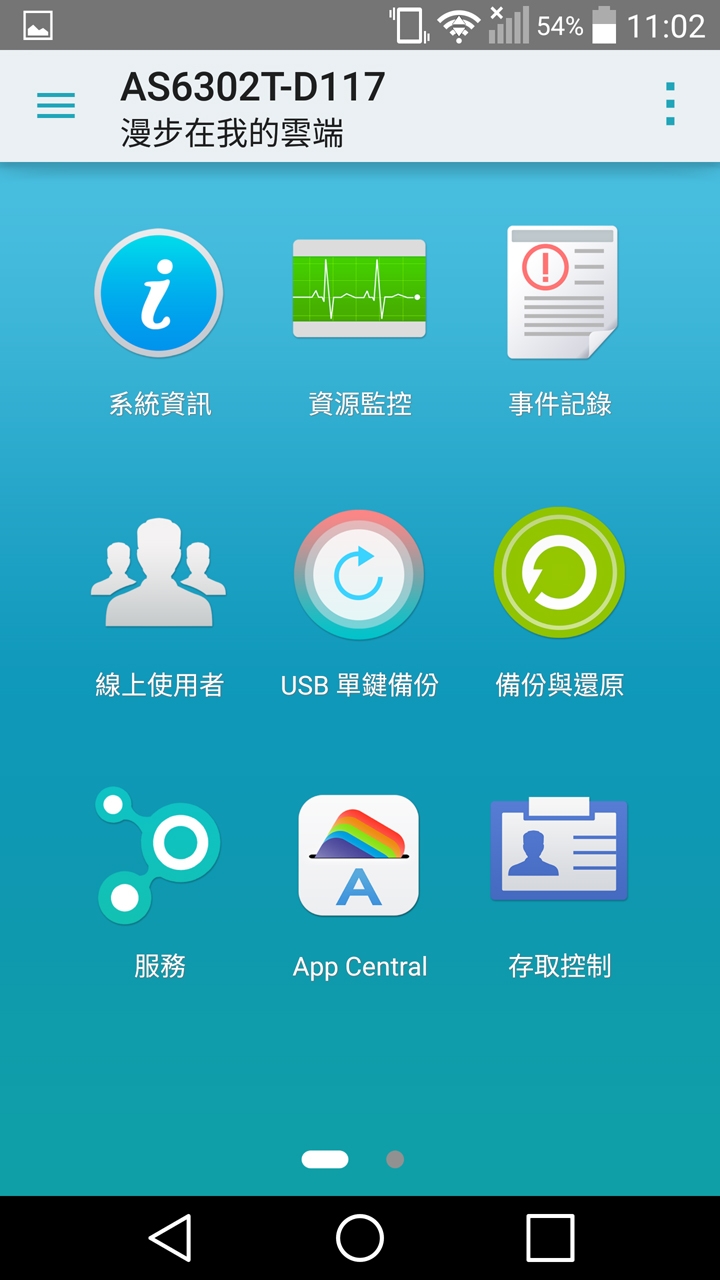
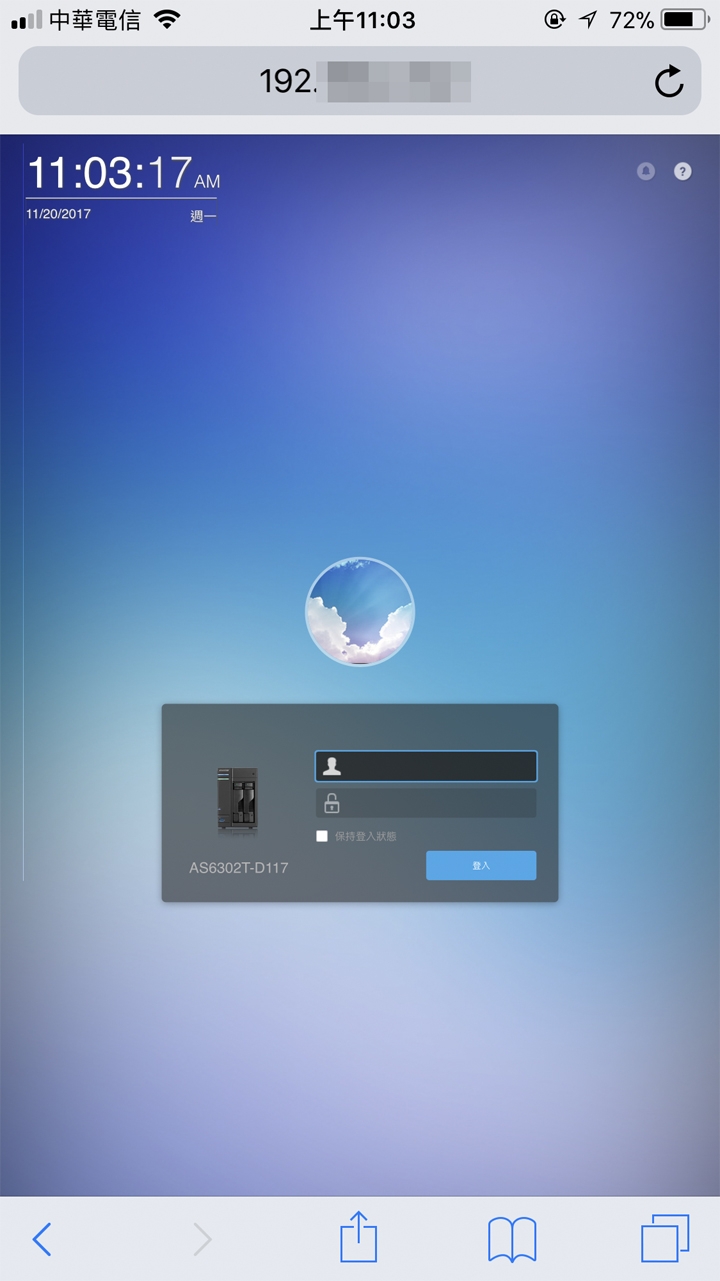

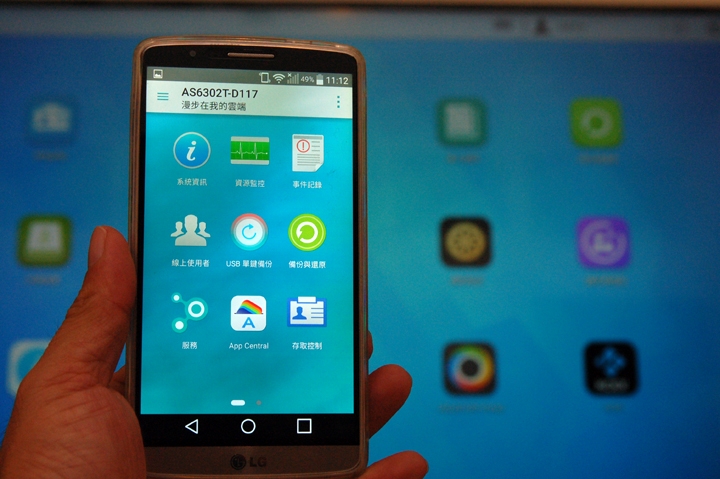
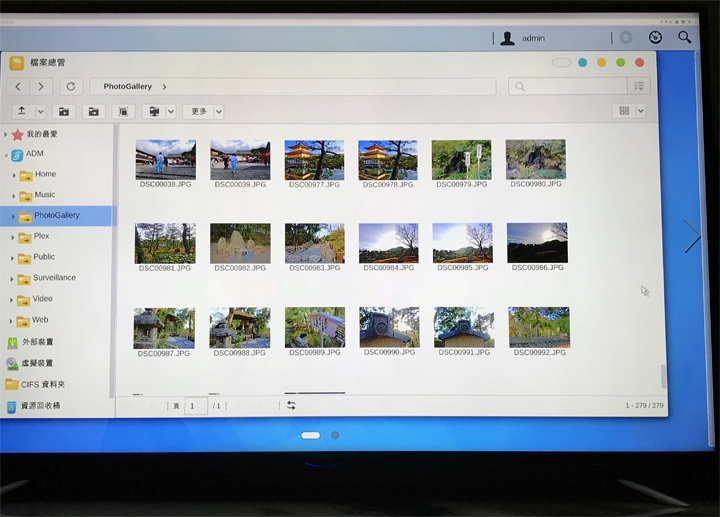
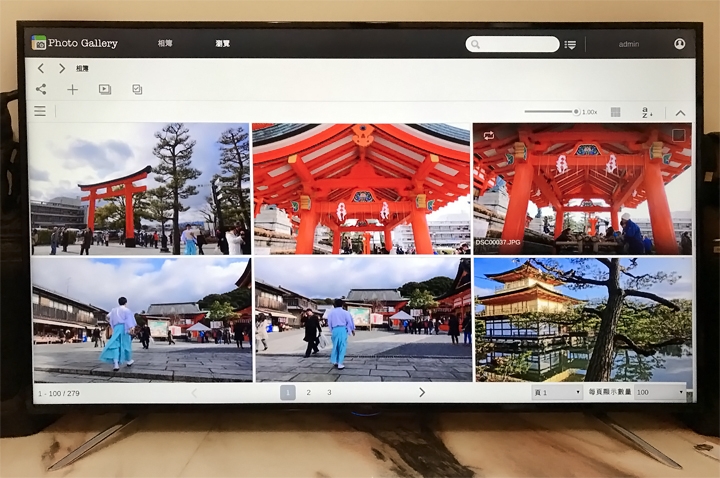

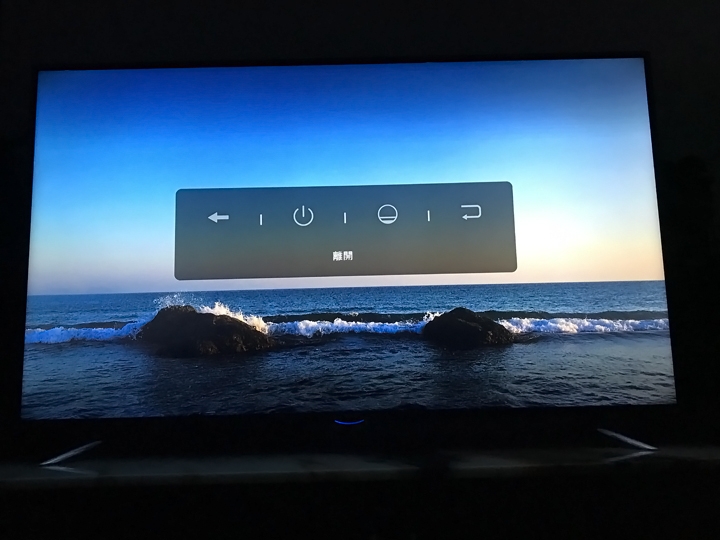














 ▲ 一步一步完成想要分割的容量大小後,再進行格式化。
▲ 一步一步完成想要分割的容量大小後,再進行格式化。